用Windows_Server_2003搭建流媒体服务器
windows server 2003搭建 IIS 、DNS、流媒体服务器
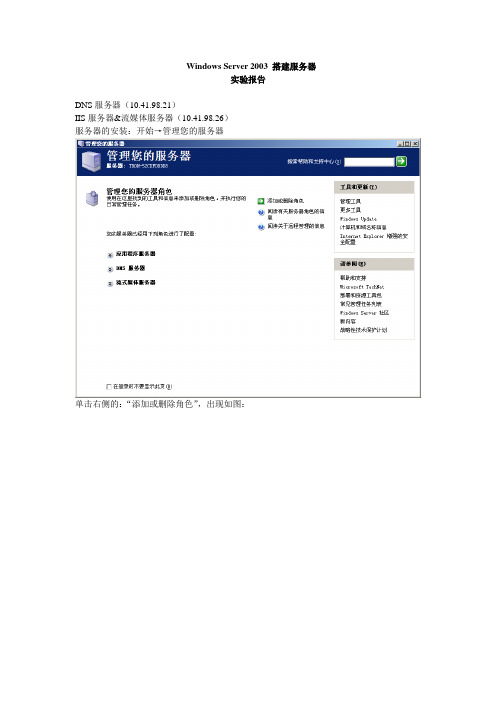
Windows Server 2003 搭建服务器实验报告DNS服务器(10.41.98.21)IIS服务器&流媒体服务器(10.41.98.26)服务器的安装:开始→管理您的服务器单击右侧的:“添加或删除角色”,出现如图:点下一步:出现如下图所示:然后选择你要安装的服务器(如DNS服务器、应用程序服务器、流媒体服务器)点击下一步,直至完成。
说明:上图为已经安装好的配置显示,在没有配置的情况下,在右边“已配置”中显示的均为否。
1.DNS服务器安装好后如图右键单击“正相查找区域”选择新建,根据向导提示,在如下图时填写(可任意填写一个)然后点击“下一步”,直至完成。
然后双击“”如图在右击右边空白处,选择“新建主机”,主机名称填写www,IP填IIS服务器IP如图同样的步骤:新建一个名为DNS的主机,IP填写本机IP如图弄好后如图:然后右击“反向查找区域”选择“新建区域”。
如下图:网络ID填写本网段的10.41.98下一步,如图。
然后点击下一步,至完成。
如下图:右击上图右边空白处:选择“新建指针”,填写的IP与主机名(注意要与正向查找里面的一致)同样。
新建指针:完成后如下图:如下图:然后点击开始→运行→输入“cmd”在cmd窗口中输入nslookup如下图:说明DNS配置正确IIS服务器安装好后对其进行配置。
如图:点击Web服务扩展:在右边的窗口将下面四个全部允许:完了如下图然后单击网站:右键单击“默认网站”,选择属性,如图:点击“主目录”单击右下方“配置按钮”如图:在选项里面勾选启用父路径。
接着在文档选项卡里面将网页格式写入如图。
(此处使用的是html格式)然后主目录路径C:\Inetpub\wwwroot里面建一个html文档打开浏览器输入http://10.41.98.26(本机ip)如下图然后将本地计算机的DNS改为10.41.98.21点击开始→运行→输入“cmd”在cmd窗口中输入nslookup如下图:说明DNS配置正确在浏览器地址栏输入如下图。
Windows-Media-Server搭建流媒体服务器
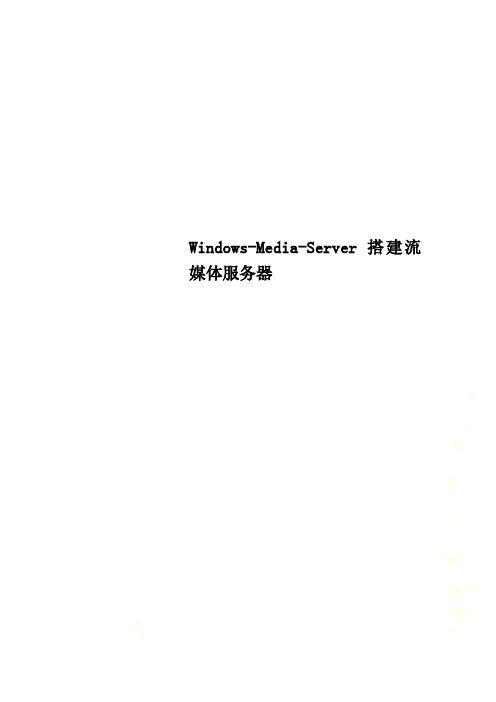
Windows-Media-Server搭建流媒体服务器Windows Media Server搭建流媒体服务器随着Internet和Intranet应用日益丰富,视频点播也逐渐应用于宽带网和局域网。
人们已不再满足于浏览文字和图片,越来越多的人更喜欢在网上看电影、听音乐。
而视频点播和音频点播功能的实现,则必须依靠流媒体服务技术。
就目前来看,最流行的流媒体点播服务器只有两种,即Windows Media服务和Real Server。
下面我们在这里主要讨论在Windows 2003 Server 环境下如何搭建视频点播服务器。
我们大家知道,Windows Media服务采用流媒体的方式来传输数据。
通常格式的文件必须完全下载到本地硬盘后,才能够正常打开和运行。
而由于多媒体文件通常都比较大,所以完全下载到本地往往需要较长时间的等待。
而流媒体格式文件只需先下载一部分在本地,然后可以一边下载一边播放。
Windows Media服务支持ASF 和WMV格式的视频文件,以及WMA和MP3格式的音频文件。
一、Windows Media服务的安装Windows Media服务虽然是Windows Server 2003系统的组件之一,但是在默认情况下并不会自动安装,而是需要用户来手动添加。
而在Windows Server 2003操作系统中,除了可以使用“Windows组件向导”安装Windows Media服务之外,还可以通过“配置您的服务器向导”来实现。
(1)在刚刚安装好Windows Server 2003操作系统并进入Windows时,系统会自动运行“管理您的服务器”窗口。
单击其中的“添加或删除角色”超级链接,将显示“配置您的服务器向导”对话框。
(2)单击该对话框中的“下一步”按钮,计算机将开始自动检测所有的设备、操作系统,并检测所有的网络设置。
在检测完成后将显示“配置选项”对话框,选择“自定义配置”选项,以自定义安装自己所需要的网络服务。
win2003下做流媒体服务器出现的问题
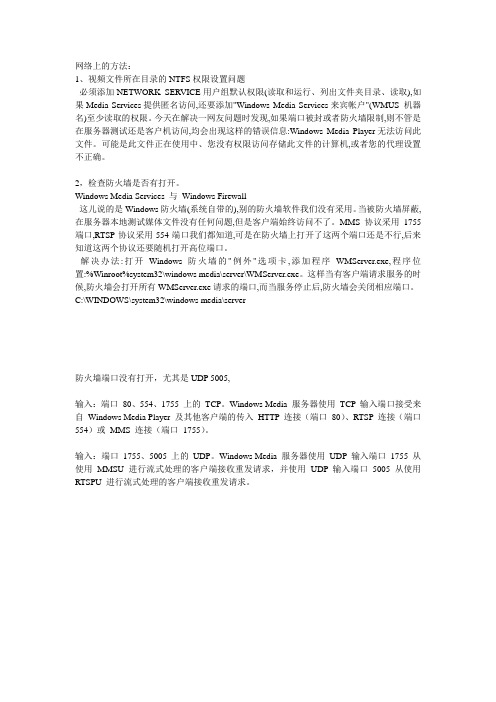
网络上的方法:1、视频文件所在目录的NTFS权限设置问题必须添加NETWORK SERVICE用户组默认权限(读取和运行、列出文件夹目录、读取),如果Media Services提供匿名访问,还要添加"Windows Media Services来宾帐户"(WMUS_机器名)至少读取的权限。
今天在解决一网友问题时发现,如果端口被封或者防火墙限制,则不管是在服务器测试还是客户机访问,均会出现这样的错误信息:Windows Media Player无法访问此文件。
可能是此文件正在使用中、您没有权限访问存储此文件的计算机,或者您的代理设置不正确。
2,检查防火墙是否有打开。
Windows Media Services 与Windows Firewall这儿说的是Windows防火墙(系统自带的),别的防火墙软件我们没有采用。
当被防火墙屏蔽,在服务器本地测试媒体文件没有任何问题,但是客户端始终访问不了。
MMS协议采用1755端口,RTSP协议采用554端口我们都知道,可是在防火墙上打开了这两个端口还是不行,后来知道这两个协议还要随机打开高位端口。
解决办法:打开Windows防火墙的"例外"选项卡,添加程序WMServer.exe,程序位置:%Winroot%system32\windows media\server\WMServer.exe。
这样当有客户端请求服务的时候,防火墙会打开所有WMServer.exe请求的端口,而当服务停止后,防火墙会关闭相应端口。
C:\WINDOWS\system32\windows media\server防火墙端口没有打开,尤其是UDP 5005,输入:端口80、554、1755 上的TCP。
Windows Media 服务器使用TCP 输入端口接受来自Windows Media Player 及其他客户端的传入HTTP连接(端口80)、RTSP连接(端口554)或MMS 连接(端口1755)。
Windows Server 2003服务器安装、配置与应用实例
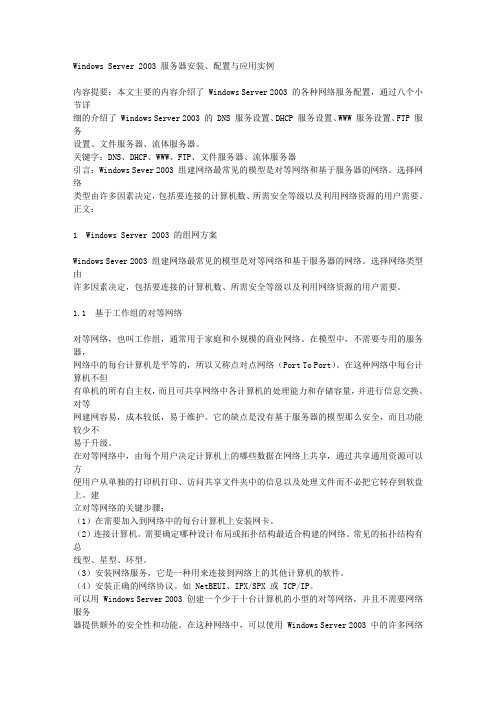
Windows Server 2003 服务器安装、配置与应用实例内容提要:本文主要的内容介绍了 Windows Server 2003 的各种网络服务配置,通过八个小节详细的介绍了 Windows Server 2003 的 DNS 服务设置、DHCP 服务设置、WWW 服务设置、FTP 服务设置、文件服务器、流体服务器。
关键字:DNS、DHCP、WWW、FTP、文件服务器、流体服务器引言:Windows Sever 2003 组建网络最常见的模型是对等网络和基于服务器的网络。
选择网络类型由许多因素决定,包括要连接的计算机数、所需安全等级以及利用网络资源的用户需要。
正文:1 Windows Server 2003 的组网方案Windows Sever 2003 组建网络最常见的模型是对等网络和基于服务器的网络。
选择网络类型由许多因素决定,包括要连接的计算机数、所需安全等级以及利用网络资源的用户需要。
1.1 基于工作组的对等网络对等网络,也叫工作组,通常用于家庭和小规模的商业网络。
在模型中,不需要专用的服务器,网络中的每台计算机是平等的,所以又称点对点网络(Port To Port)。
在这种网络中每台计算机不但有单机的所有自主权,而且可共享网络中各计算机的处理能力和存储容量,并进行信息交换。
对等网建网容易,成本较低,易于维护。
它的缺点是没有基于服务器的模型那么安全,而且功能较少不易于升级。
在对等网络中,由每个用户决定计算机上的哪些数据在网络上共享,通过共享通用资源可以方便用户从单独的打印机打印、访问共享文件夹中的信息以及处理文件而不必把它转存到软盘上。
建立对等网络的关键步骤:(1)在需要加入到网络中的每台计算机上安装网卡。
(2)连接计算机。
需要确定哪种设计布局或拓扑结构最适合构建的网络。
常见的拓扑结构有总线型、星型、环型。
(3)安装网络服务,它是一种用来连接到网络上的其他计算机的软件。
(4)安装正确的网络协议。
网络服务器配置与管理——Windows Server 2003 篇第10章 流媒体服务器

广播
媒体服务器主动发送流数据,用户被动接收流数据 在广播过程中客户端只能接收流,但不能控制流
10.1 流媒体服务概述
流媒体应用系统的组成
网络 流媒体 制作平台 流媒体数据库 媒体服务器
客户端
客户端
10.1 流媒体服务概述
流媒体服务解决方案 RealNetworks
提供全面的流媒体解决方案 对窄带网和混合连接的支持非常好,支持主流的流媒体格式 功能最强大、最全面、通用性最强的流媒体解决方案 对于Windows网络可以说是免费的 具有简单易用的特点,制作端与播放器的视音频质量高 适合于开展远程教学业务 数字媒体的事实上的工业标准 Apple公司的流媒体解决方案基于开放源代码
部署服务器
准备流内容
发布流内容
播放流内容
安 装 W M S 组 件
பைடு நூலகம்
配 置 W M S 服 务 器
管 理 W M S 服 务 器
流 内 容 制 作 工 具
对 媒 体 文 件 编 码
对 实 况 源 编 码
流 媒 体 点 播 服 务
广 播 单 播 服 务
广 播 多 播 服 务
实 况 直 播 服 务
直 接 使 用 播 放 器
Windows Media流编辑器
Windows Media编码脚本 Sonic Foundry的Vegas Video 和 Sound Forge Adobe的Premiere MGI的VideoWave
Windows Media第三方编码工具
10.3 准备Windows Media流内容
第10章 流媒体服务器
本章学习导航
(2020年更新)电大《网络应用服务管理》机考网考纸考题库和答案

(2020年更新)电⼤《⽹络应⽤服务管理》机考⽹考纸考题库和答案最新电⼤《⽹络应⽤服务管理》机考⽹考纸考题库及答案本⼈针对该科⽬汇总了该科所有的题,形成⼀个完整的题库,并且每年都在更新。
该题库对考⽣的复习、作业和考试起着⾮常重要的作⽤,会给您节省⼤量的时间。
做考题时,利⽤本⽂档中的查找⼯具,把考题中的关键字输到查找⼯具的查找内容框内,就可迅速查找到该题答案。
题库⼀⼀、单项选择题(将答案填写在题⽬的括号中,否则⽆效。
共20分)1.⽬前建⽴Web服务器的⽅法主要有( )。
A.IIS B.URLC.SMTP D.DNS2.⽤户将⽂件从FTP服务器复制到⾃⼰计算机的过程,称为( )。
A.上传 B.下载C.共享 D.打印3.( )的FTP服务器要求⽤户在访问它们时必须提供⽤户帐户和密码。
A.匿名 B.独⽴C.共享 D.专⽤4.如果希望在⽤户访问⽹站时若没有指定具体的⽹页⽂档名称时,也能为其提供⼀个⽹页,那么需要为这个⽹站设置⼀个默认⽹页,这个⽹页往往被称为( )。
A.链接 B.⾸页C映射 D.⽂档5.( )协议⽤于发送电⼦邮件。
A.HTTP B.POP3C.SMTP D.FTP6.⽤户在访问Web资源时需要使⽤统⼀的格式进⾏访问,这种格式被称为( )。
A.物理地址 B.IP地址C.邮箱地址 D.统⼀资源定位符7.流媒体技术主要⽤于( )、现场点播和视频会议。
A.远程教育 &名称解析C.路由 D.邮件传输8. Internet是世界上最⼤、覆盖范围最⼴的计算机⽹络,它采⽤( )协议,将全世界不同国家、不同地区、不同部门和不同结构的计算机、国家⾻⼲⽹、⼴域⽹、局域⽹,通过⽹络互联设备联接在⼀起。
A.TCP/IP B.AppleTalkC.NetBEUI D.IPX/SPXA.DHCP中继代理 B.作⽤域C.FTP站点 D.主要区域10.对于⼀个⽹站⽽⾔,可以把所有⽹页及相关⽂件都存放在⽹站的主⽬录中,也就是在主⽬录中建⽴⼦⽂件夹,然后把⽂件放置在这些⼦⽂件夹内,这些⽂件夹被称为( )。
windows server 2003服务器搭建
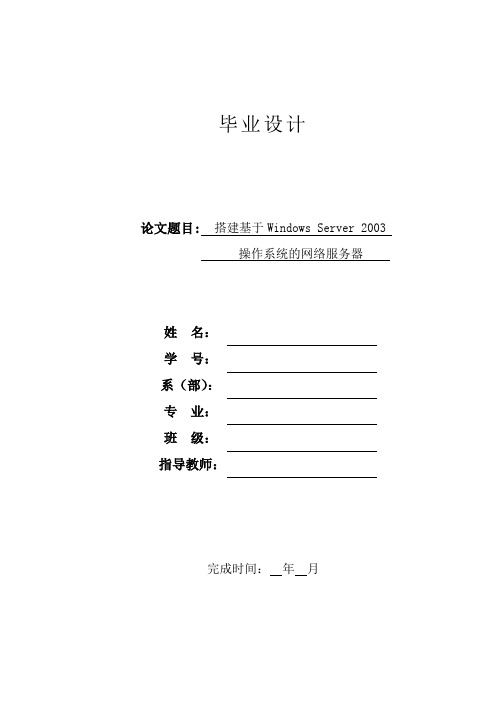
毕业设计论文题目: 搭建基于Windows Server 2003操作系统的网络服务器姓名:学号:系(部):专业:班级:指导教师:完成时间:年月21世纪,是一个信息高速发展的时代。
与此同时,计算机的地位也随之日益凸显,功能也日益强大、日渐丰富。
其已参与到企事业单位的日常管理及内部服务器的搭建与管理,并在信息处理、运行效率等方面发挥着巨大作用。
虽然现在电子信息系统对于企事业单位日益重要,但其所面临的安全问题也日益加剧。
因而当前的工作重心是如何搭建与配置安全的网络服务器并为其为其提供方便、优质的安全维护工作。
该论文有关网络服务器搭建的设计正是适应这种需求。
本论文只针对于中小型网络,特别是局域网。
并以Windows Server 2003为基础完成各个服务器的相关操作、搭建与管理。
然而因资源有限,所有操作将在VMware中完成。
该设计在可行性研究与需求分析的基础上,详细论述了系统的设计方案、功能模块、网络硬件设备、简单的网络服务器功能设计和安全设计。
关键字:DNS服务器;DHCP服务器;Web服务器; FTP服务器;邮件服务器;流媒体服务器The 21st century is the era of rapid development of an information.At the same time, the status of the computer also will become increasingly prominent, and also increasingly powerful, increasingly rich. Has been involved in the daily management of the enterprises and institutions and internal server set up and management, and plays a huge role in information processing, and operating efficiency. Although the electronic information systems are increasingly important for enterprises and institutions, but the security issues they face increasing. Thus the current focus is how to set up and configure secure network server for providing convenient, high-quality security maintenance. The papers related to the network server to build the design is to meet this demand.This thesis is only for small and medium-sized networks, especially LANs. And Windows Server 2003 for the completion of each server based on the operating structures and management. However, because of limited resources, all operating in the VMware. The design on the basis of the feasibility study and needs analysis, discussed in detail the system design, functional modules, network hardware, network server functional design and security design.Keywords: Web server, DNS server, DHCP server, FTP server, mail server,streaming media server.目录前言 (1)1 网络服务器分析 (1)1.1 网络服务器存在的意义 (1)1.2 网络服务器的需求 (2)1.3 网络服务器的安全隐患 (3)1.4 网络服务器的分类 (3)2 网络的总体结构 (4)2.1 网络设计方案 (4)2.1.1 中小型网络的主要功能 (4)2.1.2 中小型网络的设计原则 (4)2.2 网络拓扑 (5)3 基于Windows Server 2003的简单的网络服务器架构 (5)3.1 DNS服务器搭建 (5)3.1.1 DNS服务器的工作原理 (5)3.1.2 DNS服务器的配置 (6)3.1.3 DNS服务器测试 (7)3.2 DHCP服务器搭建 (7)3.2.1 DHCP服务器工作原理 (7)3.2.2 DHCP服务器的配置 (8)3.2.3 DHCP服务器测试 (9)3.3 Web服务器搭建 (10)3.3.1 Web服务器的工作原理 (10)3.3.2 Web服务器的配置 (10)3.3.3 Web服务器测试 (12)3.4 FTP服务器搭建 (13)3.4.1 文件传输服务器FTP工作原理 (13)3.4.2 FTP服务器的配置 (13)3.4.3 FTP服务器测试 (15)3.5 邮件服务器搭建 (15)3.5.1 邮件服务器的工作原理 (15)3.5.2 邮件服务器的配置 (16)3.5.3 测试邮件服务器 (17)3.6 流媒体服务器搭建 (19)3.6.1 流媒体服务器的工作原理 (19)3.6.2 流媒体服务器的配置 (20)3.6.3 测试流媒体服务器 (24)3.7 安全管理 (25)3.7.1 安全概述 (25)3.7.2 安全策略 (25)3.7.3 安全性措施 (26)总结 (28)谢辞 (29)参考文献 (30)前言伴随着信息科技时代的到来,操作系统的重要性日益凸显,苹果的成功,HTC的热卖,都说明一点,即占领了操作系统就会在整个终端市场的争夺过程中掌握主动权。
windows2003的使用
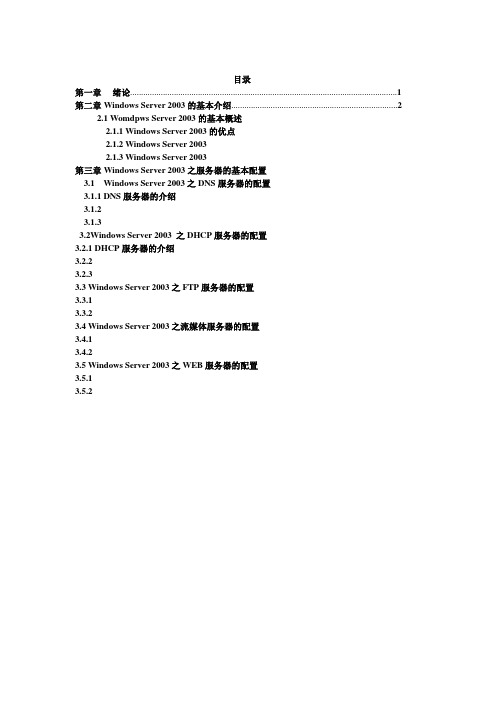
目录第一章绪论 (1)第二章Windows Server 2003的基本介绍 (2)2.1 Womdpws Server 2003的基本概述2.1.1 Windows Server 2003的优点2.1.2 Windows Server 20032.1.3 Windows Server 2003第三章Windows Server 2003之服务器的基本配置3.1 Windows Server 2003之DNS服务器的配置3.1.1 DNS服务器的介绍3.1.23.1.33.2Windows Server 2003 之DHCP服务器的配置3.2.1 DHCP服务器的介绍3.2.23.2.33.3 Windows Server 2003之FTP服务器的配置3.3.13.3.23.4 Windows Server 2003之流媒体服务器的配置3.4.13.4.23.5 Windows Server 2003之WEB服务器的配置3.5.13.5.2第一章绪论伴随着计算机技术飞跃的发展,计算机技术在各行各业中的重要性也越来越被人们重视起来。
在局域网中,网络操作系统的应用和普及也就成了一种必然的趋势。
常见的在局域网中我们来搭建一台服务器,用服务器来为我们事业单位提供可靠、高效、便捷的服务平台。
首先我们先来了解一下什么是局域网(Local Area Network,LAN),局域网是指在某一区域内由多台计算机互联成的计算机组。
一般是方圆几千米以内。
局域网可以实现文件管理、应用软件共享、打印机共享、工作组内的日程安排、电子邮件和传真通信服务等功能。
局域网是封闭型的,可以由办公室内的两台计算机组成,也可以由一个公司内的上千台计算机组成。
想象一下当我们在一个20人的公司里面,在没有局域网的情况下,我们需要在每一台电脑上装载迅雷软件,这样我们每个用户都得去外网下载,这样就比较占网络资源,假如我们通过U盘来拷贝的话,很显然我们要拷贝20多次。
- 1、下载文档前请自行甄别文档内容的完整性,平台不提供额外的编辑、内容补充、找答案等附加服务。
- 2、"仅部分预览"的文档,不可在线预览部分如存在完整性等问题,可反馈申请退款(可完整预览的文档不适用该条件!)。
- 3、如文档侵犯您的权益,请联系客服反馈,我们会尽快为您处理(人工客服工作时间:9:00-18:30)。
windows Server 2003实况广播的应用拓扑图如下:
实时视频流广播拓扑图
在图中“视频采集编码计算机”上的操作系统是Windows XP Professional(也可以是win7),安装有Windows Media Encode,或者称之为视频编码器,“流媒体服务器”是Windows Server 2003安装了Windows Media Services组件。
编码器到流媒体服务器的传送有两种方式:推传递和拉传递。
推传递时,是由编码器向流媒体服务器主动发起连接,反之是服务器向编码器提取视频流。
一、流媒体服务器搭建
在Windows Server 2003上安装Windows Mdedia Services组件,把Windows server 2003打造成一个流媒体服务器。
图三安装Windows Server 2003的Windows Media Services
图四拷贝文件
图五Windows Server 2003的Windows Media Services
单击图中箭头所指的按钮,Windows Media Services允许建立新的流媒体连接。
此时Windows Media Services已经可以提供流媒体服务了。
打开网页浏览器,在地址栏内输入地址:mms://192.168.1.99/snowboard_100.wmv,按下回车键后,会自动打开Windows Media Player播放器,并播放相关视频:
图六
图七连接流媒体服务器上的播放列表(播放列表的后缀名是.wsx) Windows Media Services可以提供点播与广播服务,上面我们使用的是它的点播功能。
二、管理Windows Media Services
前面简单地使用了Windows Media Services的功能,接下来要详细了解Windows Media Services的管理与配置。
依次单击“开始”——“管理工具”——“Windows Media Services”,打开管理工具:
图八
当Windows Media Services安装后,就会自动创建一个发布点(包括点播与广播),发布点的点播视频主目录是:C:\WMPub\WMRoot。
单击“更改”按钮可以重新设置点播视频主目录。
在点播发布点的“属性”选项卡中,可以对Windows Media Services进行配置:
图九
“授权”下的“WMS IP地址授权”项是用来授权合法的IP地址才能访问Windows Media
Services。
这样就可以有效地保护视频资源,只有经过授权的合法的IP段才能访问。
图十客户端IP地址授权
图十一WMS 客户端日志记录
如果开启了WMS客户端日志记录功能,客户对Windows Media Services的所有访问将被记录在日志文件里面。
图十二“限制”
“限制”里面共有八个设置项,主要是用来限制客户端与Windows Media Services的连
接及
速
率。
图十
三
广播
发布
点
首要工作:启用Windows Media Services服务器上的“WMS HTTP服务器控制协议”,选择服务器名字(本例中为“senya”),然后再切换到右侧窗口的“属性”空格,选择“控制协议”项,然后就可以启用“WMS HTTP服务器控制协议”:
图十五启用
“WMS HTTP服务
器控制协议”
图十六配置
WMS HTTP属性,
重要的是端口号
三、视频编码器搭建
首先要安装Windows Media Encoder(WM编码器程序),该程序安装Windows XP Professional(win7)上,主要用来流媒体编码制作做Windows Media Video格式的音视频及向流媒体服务器上推送视频流。
图一
图二
1、编码器以“推送”的方式向流媒体服务器(Windows Media Services)提供视频流。
图十七运行Windows Media编码器,自会运行创建新会话向导,选择“广播实况事件”
图十八选择视频与音频设备
图十九选择推传递方式
图二十配置要推送到的流媒体服务器的IP地址及端口,发布点名称,最好选择“自动删
除发布点”
图二十一编码选项
图二十二配置“是否把广播的副本存档到文件”
图二十三配置包括视频文件
图二十四显示信息
图二十五配置摘要
图二十四发布点摘要
图二十五广播发布点创建完成
图二十六编码器向流媒体服务器推送流媒体时的管理用户名及密码此时在流媒体服务器上已经创建了一个名为broadcast的发布点。
图二十七编码器检测不到发布点类型的提示,不要理睬该提示信息
图二十八可以开始编码
图二十九正在编码(此时broadcast发布点已经启动,客户端可以访问了)
图三十以mms://192.168.1.99/broadcast为地址播放广播视频2、编码器以“拉传递”方式向流媒体服务器传送视频流
编码在创建一个新会话时,广播方法中选择“自编码器拉传递(服务器或播放机初始化
连接)”:
图三十一
图三十二
图三十三在Windows Media Services中添加发布点
在创建发布点向导中,关键要注意发布点的名称和编码器URL,其它的按默认配置即可。
图三十四在这一步
后,编码器开
始编码,然后
启动创建的发
布点。
此时流
媒体已经可以
向外提供服务
了。
图三十五。
